[ English | 한국어 (대한민국) | Esperanto | español | Indonesia | नेपाली | 中文 (简体, 中国) | English (United Kingdom) | Deutsch | português (Brasil) | русский | français ]
이미지 생성과 관리¶
관리 사용자는 자신이 속한 프로젝트의 이미지를 생성하고 관리할 수 있습니다. 또한 액세스 권한이 있는 모든 프로젝트에서 사용자의 이미지를 생성하고 관리할 수 있습니다.
지정된 프로젝트에서 이미지를 최종 사용자로 생성 및 관리하려면 upload and manage images with Dashboard in OpenStack End User Guide 및 manage images with CLI in OpenStack End User Guide 를 참조하십시오.
다른 사용자의 관리자로 이미지를 만들고 관리하려면 다음 절차를 사용합니다.
이미지 생성¶
이미지 생성에 대한 자세한 정보는, Virtual Machine Image Guide 를 살펴봅니다.
대시보드에 로그인하고 드롭다운 목록에서 :guilable: admin 프로젝트를 선택합니다.
Admin 탭에서 Compute 탭을 열고 Images 카테고리를 클릭합니다. 클라우드 사용자를 위해 관리할 수 있는 이미지가 이 페이지에 나타납니다.
Click Create Image, which opens the Create An Image window.
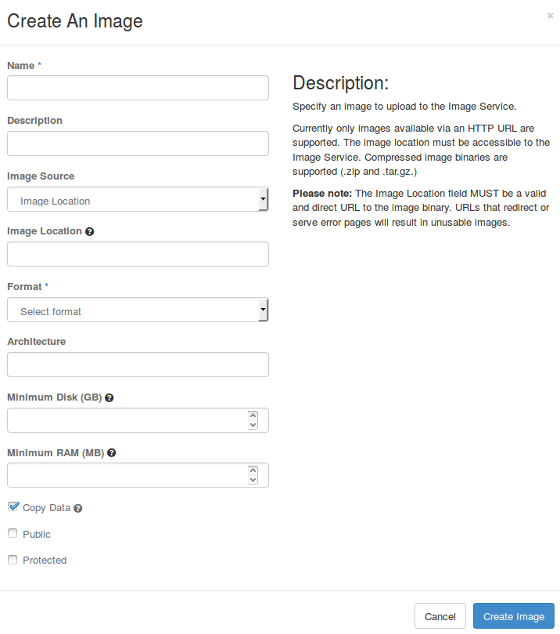
Figure Dashboard — Create Image¶
Create An Image 창에서 다음 값을 입력하거나 선택합니다.
Name
이미지의 이름을 입력하세요.
Description
이미지에 대한 간단한 설명을 입력하세요.
Image Source
드롭다운 목록에서 이미지 소스를 선택합니다. 그 선택은 Image Location 과 :guilabel:`Image File`입니다.
이미지 파일 or 이미지 위치
선택한 항목에 따라 Image File 또는 Image Location 필드가 있습니다. 위치 URL을 포함하거나 파일 시스템에서 이미지 파일을 찾아 추가할 수 있습니다.
Format
이미지 포맷 선택.
Architecture
아키텍처를 지정하십시오. 예를 들어, 32비트 아키텍처의 경우``i386`` 이고 64비트 아키텍처의 경우 ``x86_64``입니다.
Minimum Disk (GB)
필드를 비우세요.
Minimum RAM (MB)
필드를 비우세요.
Copy Data
이미지 데이터를 이미지 서비스로 복사하려면 이 옵션을 지정합니다.
Public
이미지를 모든 사용자에게 공개하려면 이 옵션을 선택합니다.
Protected
권한을 가진 사용자만 삭제할 수 있도록 하려면 이 옵션을 선택합니다.
Create Image 클릭.
업로드할 이미지가 큐에 추가됩니다. 이 상태가``Queued`` 에서
Active로 변하기까지는 몇 분 정도 걸릴 수도 있다.
이미지 업데이트¶
대시보드에 로그인하고 드롭다운 목록에서 :guilable: admin 프로젝트를 선택합니다.
On the Admin tab, open the Compute tab and click the Images category.
편집할 이미지를 선택합니다. Edit Image 를 클릭합니다.
In the Edit Image window, you can change the image name.
Select the Public check box to make the image public. Clear this check box to make the image private. You cannot change the Kernel ID, Ramdisk ID, or Architecture attributes for an image.
Click Edit Image.
이미지 삭제¶
대시보드에 로그인하고 드롭다운 목록에서 :guilable: admin 프로젝트를 선택합니다.
On the Admin tab, open the Compute tab and click the Images category.
삭제할 이미지를 선택하십시오.
Click Delete Images.
Confirm Delete Images 창에서 삭제 확인을 위한 Delete Images 를 클릭합니다.
이 작업은 실행 취소 할 수 없습니다.
